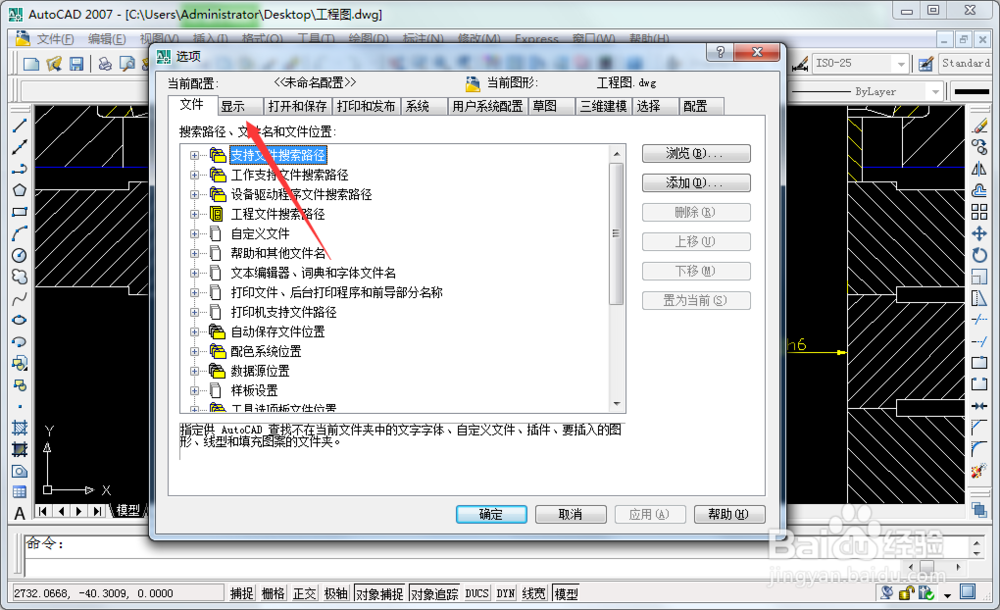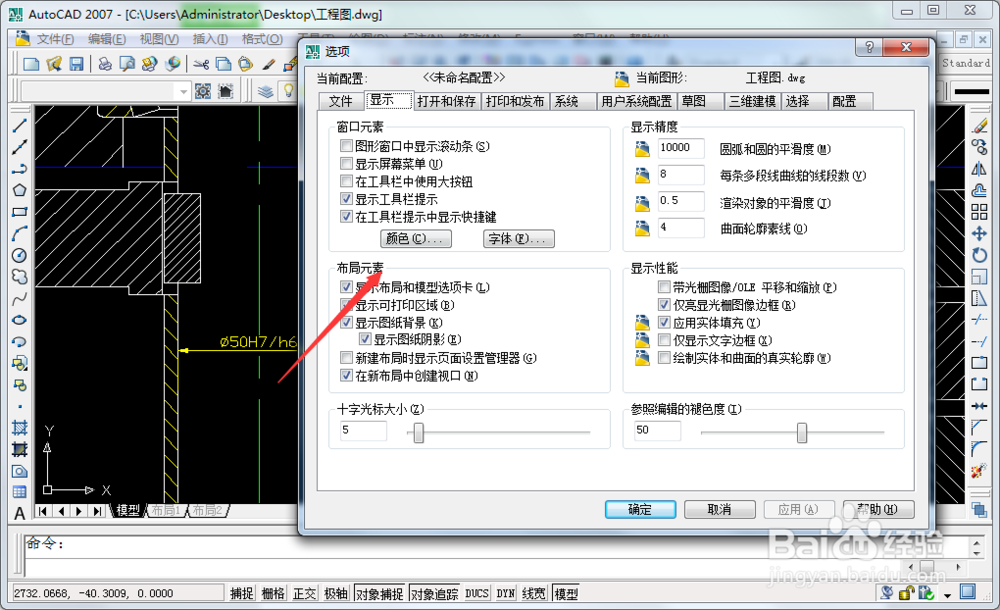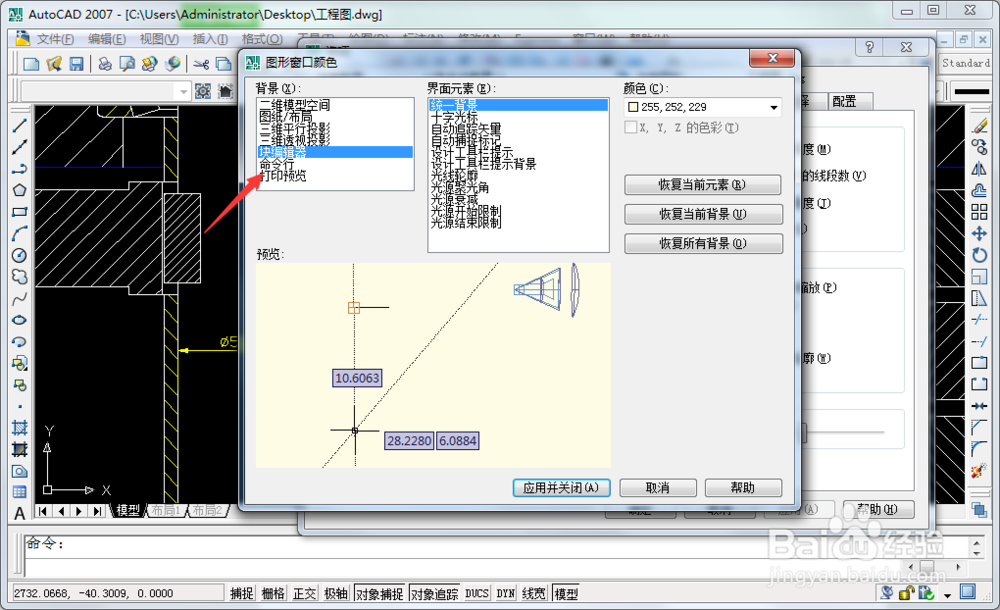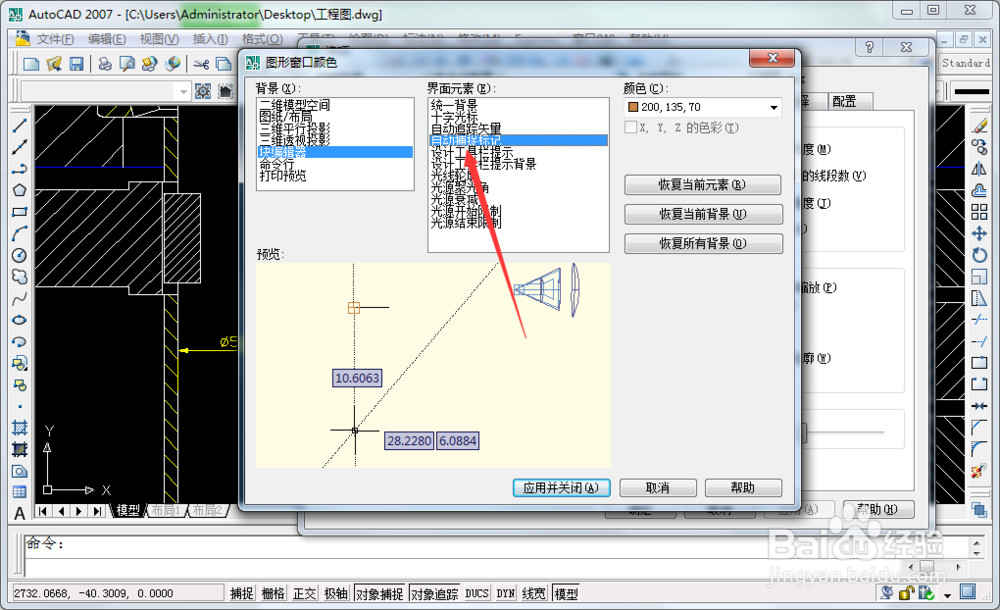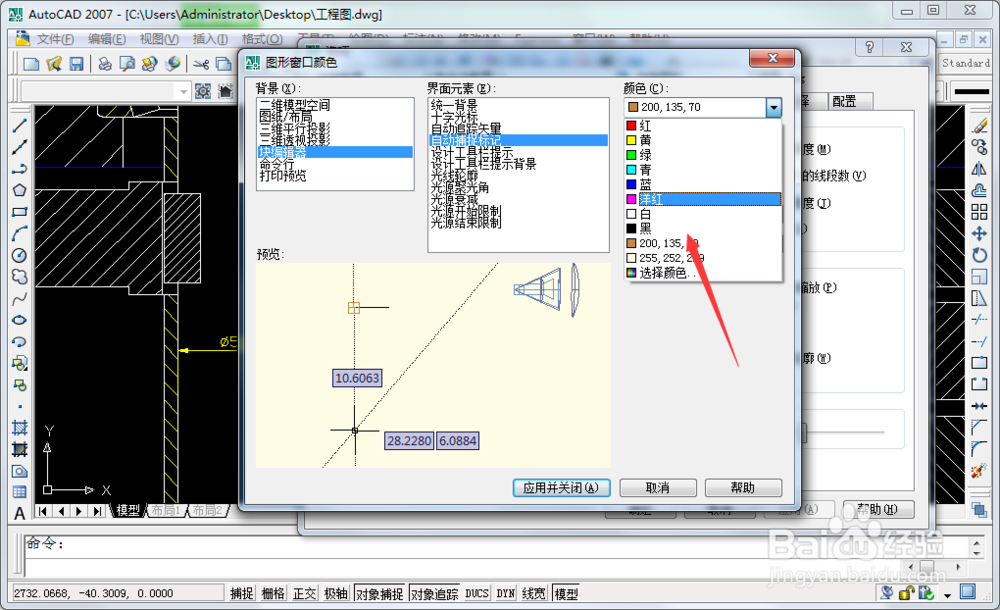Autocad块编辑器自动捕捉标记颜色设置方法
1、第一步启动电脑打开Autocad软件,如图所示;
2、我们开启Autocad2007后点击工具再点击选项,如图所示;
3、接着我们继续在选项中点击显示,如图所示;
4、我们下面点击显示中的颜色按钮,如图所示;
5、然后我们点击背景中的块编辑器选项,如图所示;
6、我们接着在背景选项下点击自动捕捉标记,如图所示;
7、我们选择好自动捕捉标记的颜色后点击应用并关按钮就完成设置了,如图所示;
声明:本网站引用、摘录或转载内容仅供网站访问者交流或参考,不代表本站立场,如存在版权或非法内容,请联系站长删除,联系邮箱:site.kefu@qq.com。
阅读量:82
阅读量:83
阅读量:61
阅读量:23
阅读量:79